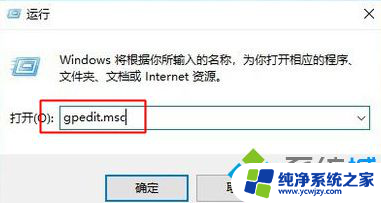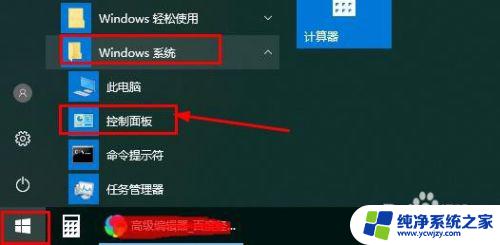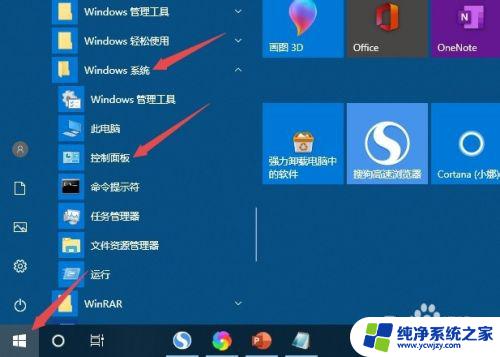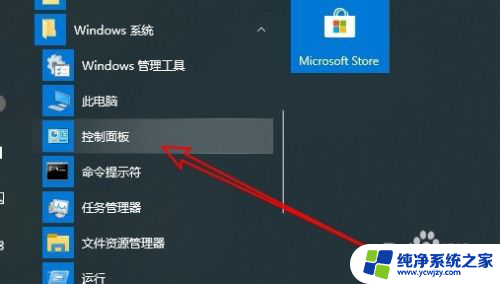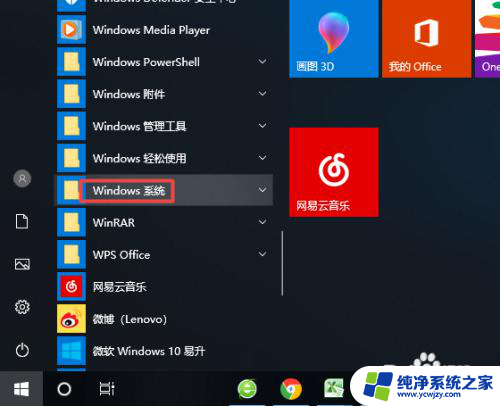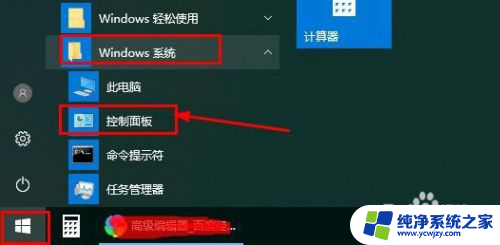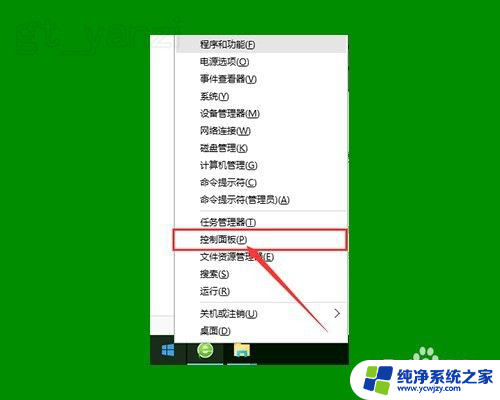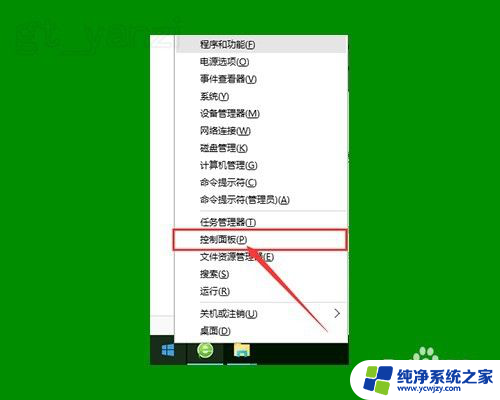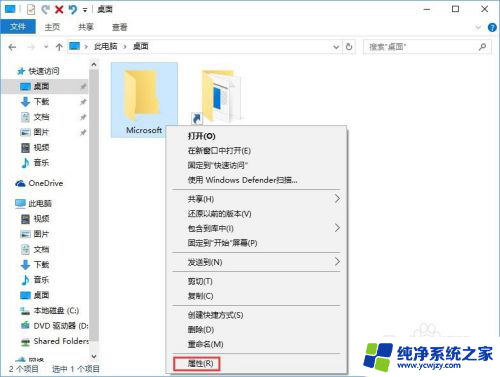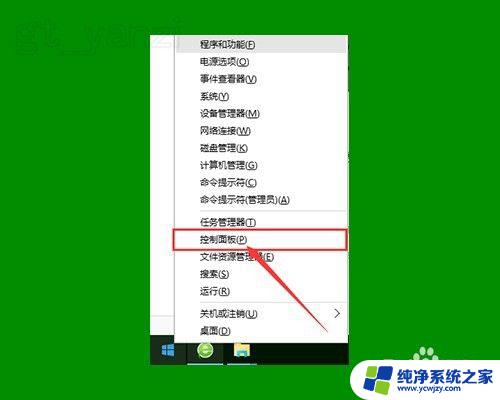win10电脑应用图标有个盾牌是什么
在使用Win10系统的电脑时,你可能会注意到桌面右下角出现了一个小盾牌图标,这个盾牌代表着系统安全和权限管理,它会在一些需要管理员权限的操作中出现,提醒用户要谨慎操作。有时候这个小盾牌图标可能会影响到桌面的整体美观,让人感到不太舒适。如何隐藏这个小盾牌图标呢?接下来我们就来看一下Win10系统隐藏桌面右下角小盾牌图标的方法。
操作方法:
1.点击开始,输入“regedit”,打开注册表编辑器。
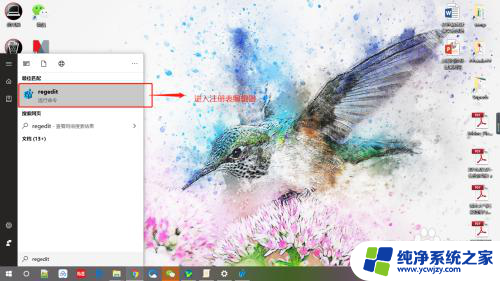
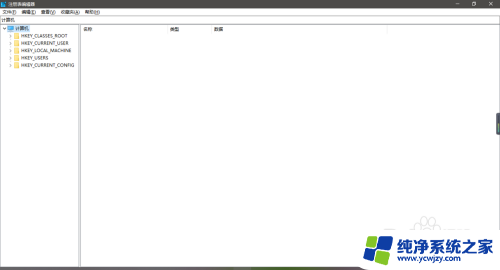
2.在左侧树状结构中,找到HKEY_LOCAL_MACHINE\SOFTWARE\Policies\Microsoft\Windows Defender
然后在右边空白处新建一DWORD(32位)值
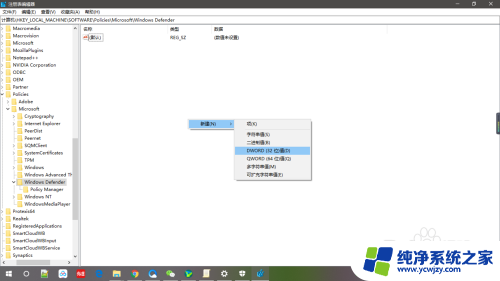
3.将其命名为“DisableAntiSpyware”;
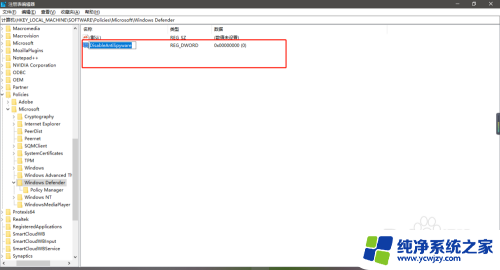
4.再修改其值为“1”,点击“右键--修改”,弹出的窗口,输入键值为“1”
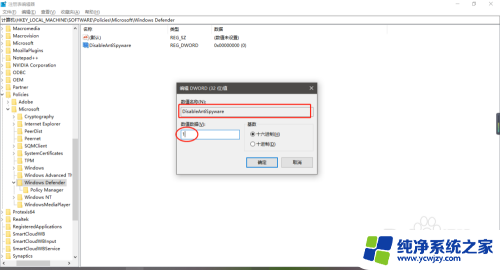
5.右键单击Windows Defender(文件夹)键,选择New。然后单击项目(K)。命名为Real-Time Protection,然后按Enter键。
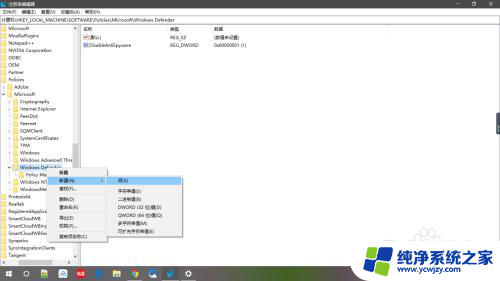
6.在新建的项(Real-Time Protection)下,依次添加3个DWORD(32位)值。分别是:
DisableBehaviorMonitoring
DisableOnAccessProtection
DisableScanOnRealtimeEnable
所有值都设置为1。
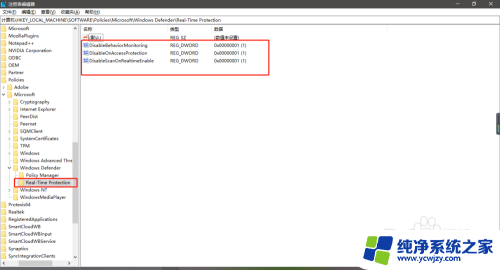
7.完成修改后,可以退出重启设备。此时Windows Defender就关闭了。
如果需要再次启用,请再次进入将其修改为0或删除即可。
以上就是关于win10电脑应用图标有个盾牌是什么的全部内容,如果你也遇到了同样的情况,可以按照以上方法来解决。